Инструкция: Как пользоваться онлайн-кассой
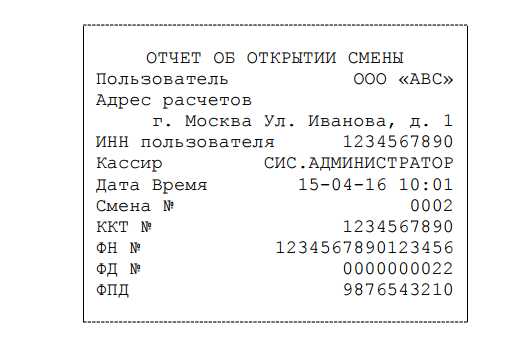
После введения в эксплуатацию онлайн-касс у предпринимателей возникает необходимость обучать сотрудников работе с новой ККТ.
Кто может работать с кассовым аппаратом
Для работы с онлайн-кассой, сотрудник должен соответствовать определенным критериям. К работе с онлайн-кассой допускаются сотрудники, которые:
- Ознакомились и подробно изучили правила эксплуатации кассового оборудования. Правила не являются обязательными с точки зрения законодательства, однако кассир сможет руководствоваться этими документами в случае возникновения ситуаций, не предусмотренных новым законодательством. А изучение типовых правил работы с ККТ будет полезно сотрудникам, не имеющим опыта работы с кассовым оборудованием.
- Подписали договор полной материальной ответственности. Данный договор должен подписаться до момента вступления в должность, иначе у сотрудника будут все основания для того, чтобы его не подписывать. Работодатель может указать пункт о необходимости подписания договора полной материальной ответственности в трудовом договоре. Но при отсутствии договора о полной материальной ответственности работодатель в некоторых случаях может привлечь работника к полной материальной ответственности. Например, если работник нанес ущерб компании, находясь в алкогольном или наркотическом опьянении.
- Подробно изучили инструкции ко всему кассовому оборудованию. Онлайн-кассы это совершенно новое техническое решение для бизнеса, каждому сотруднику, приступающему к работе с новой ККТ, необходимо понимать, как пользоваться онлайн-кассой. Помимо рисков, связанных с поломкой дорогостоящей кассы из-за некомпетентности сотрудника, кассир может некорректно оформлять операции, что повлечет за собой вопросы налоговой службы.
Кроме предоставления работникам информации о том, как пользоваться онлайн-кассой, работодатель может разработать внутренние правила эксплуатации кассового оборудования, например:
- Запрет на нарушение целостности корпуса ККТ
- Запрет на допуск третьих лиц к ремонту кассового оборудования
- Запрет на самостоятельную чистку ККТ, в том числе химическими препаратами
- Запрет на любое вмешательство в работу ККТ и пр.
Для удобства работодателя факт ознакомления со всеми правилами должен быть подтвержден подписью сотрудника.
Начало работы с онлайн-кассой: открытие смены
Прежде чем открывать кассовую смену, работник должен подготовиться к началу рабочего дня. Кассиру необходимо:
- Получить у ответственного лица ключи от денежного ящика
- Получить «размен» для возможности выдавать покупателям сдачу
- Проверить наличие в печатающем устройстве чековой ленты
- Проверить работоспособность дополнительного оборудования (сканер штрих-кодов, весы и т.д.)
Открытие смены на онлайн-кассе
Отчет об открытии смены содержит данные кассира, состояние счетчиков на начало дня и т.д. Как и все последующие операции, данный отчет будет отправлен ОФД, и далее в налоговую службу.
Если кассовый работник получил «размен», то необходимо сделать пометку в кассовой книге. Сотрудник, отвечающий за выдачу размена из основной кассы должен оформить операцию при помощи формирования расходного кассового ордера. Обычно указывается количество купюр по номиналу.
Как выдавать чек покупателю
Чтобы понимать, как пользоваться онлайн-кассой, сотруднику необходимо усвоить алгоритм выдачи чека покупателю:
- Кассир сканирует товар, тем самым открывая чек
- Покупатель передает кассовому работнику оплату
- После получения денежных средств кассир завершает процесс продажи, формируя кассовый чек
Электронная версия кассового чека при необходимости направляется на e-mail или телефон покупателя.
Для того, чтобы упростить процесс ввода персональных данных разработчиками создано приложение ФНС с помощью которого покупатель может передать кассиру свои персональные данные посредством QR-кода.
Во время оплаты покупки может возникнуть необходимость внесения денежных средств разными способами. Например, если у покупателя не хватило денег на карте, он может оплатить оставшуюся часть суммы наличными. В этом случае кассир формирует один чек. В котором фиксируются оба способа оплаты с указанием суммы каждого из них.
К операциям, при проведении которых в обязательном порядке должен быть сформирован чек, относятся:
- Продажа. Чек оформляется после получения кассиром денежных средств или после списания средств с платежной карты клиента.
- Возврат. Чек возврата оформляется, если был оформлен возврат денежных средств покупателю на основании возврата товара в магазин. К чеку возврата должно прилагаться заявление на возврат, в котором указываются паспортные данные покупателя, дата и причина возврата товара.
- Проведение корректировок. Корректировка необходима если продажа была произведена по неверной стоимости или без применения онлайн-ККТ (например, когда произошло отключение электроэнергии). В данном случае оформляется чек коррекции.
- Внесение аванса. Чек оформляется в случае внесения покупателем авансового платежа.
- Внесение предоплаты. Отличие от аванса в том, что предоплата вносится за определенный конкретный товар, тогда как аванс – это платеж за неопределенный товар (например, покупка подарочного сертификата).
- Отпуск товара в кредит/рассрочка. Алгоритм формирования и выдачи чека в данном случае будет таким же, как и при обычной продаже, отличия заключаются в отсутствии факта передачи денежных средств кассиру и признаке способа расчета, указываемого в чеке.
Признак расчета
Признак расчета — это реквизит кассового чека, указывающий на причину поступления/выдачи денежных средств в кассу/из кассы организации.
Признак расчета может быть указан в четырех вариантах:
- «Приход» — будет содержать чек продажи. Например, когда покупатель приобретает в магазине бытовую технику.
- «Возврат прихода» — будет указан в чеке возврата. Например, в случае, если бытовая техника оказалась ненадлежащего качества, и покупатель решил вернуть товар.
- «Расход» — будет указан в чеке, при получении товара на платной основе. Например, пункт принятия металлолома — выдача денег при принятии металла;
- «Возврат расхода» — будет присутствовать в чеке в том случае, если операция подразумевает возврат товара клиенту. Например, клиент возвращает деньги, чтобы забрать товар.
С 01.01.2019 вступают в силу требования об обновлении ФФД до версии 1.05. В новой версии появится такой реквизит как «Признак предмета расчета, указывающий на конкретный предмет расчета, например, «выигрыш лотереи», «подакцизный товар», «услуга», предоплата, аванс и т.д.
Признак способа расчетов
Признак способа расчета указывает на то, каким образом была произведена оплата.
Признак способа расчетов может быть указан как в виде кодового слова, так и в виде цифрового обозначения:
- Код ПРЕДОПЛАТА 100% (или 1 в цифровом варианте) — указывает на получение продавцом предоплаты за товар в размере 100%;
- Код ПРЕДОПЛАТА (или 2) — покупатель внес предоплату за товар частично;
- Код АВАНС (или 3) — получение аванса за товар, который не был определен. Например, в случае, если покупатель приобретает подарочный сертификат, продавец не может заранее выяснить, какой именно товар будет приобретен, в этом случае признак способа расчетов и указывается как «аванс»;
- Код ПОЛНЫЙ РАСЧЕТ (или 4) — указывается когда покупатель полностью вносит оплату и сразу же получает весь свой товар;
- Код ЧАСТИЧНЫЙ РАСЧЕТ И КРЕДИТ (или 5) — сюда можно отнести ситуацию, когда покупатель приобретает товар в кредит, выплачивая при этом первоначальный взнос, т.е. частично товар будет оплачен, а оставшаяся сумма будет оформлена как кредит;
- ПЕРЕДАЧА В КРЕДИТ (или 6) — здесь способом расчета будет покупка товара в кредит полностью без первоначального взноса, а товар в данном случае передается покупателю сразу;
- ОПЛАТА КРЕДИТА (или 7) — указывается при внесении покупателем оплаты в счет погашения кредита, и значения не имеет вносится ли очередной платеж или же оплата полностью.
Применение чека коррекции
Чек коррекции создается кассиром в том случае, если расчеты были произведены без использования онлайн-кассы:
- Невозможность использования онлайн-ККТ в связи с поломкой
- Невозможность использования кассы в связи с отключением электроэнергии
- Возникновение излишков или недостачи в кассе по причине невнимательности кассира
В любой из этих ситуаций кассир должен будет сформировать чек коррекции. Отличия от обычного чека у чека коррекции довольно существенные:
- Во-первых, в чеке коррекции невозможно указать перечень товара, который был приобретен. Связано это с тем, что практически в каждой ситуации, при которой необходимо формирование данного фискального документа, возможности установить какие именно товары приобретались, нет. Как пример можно взять формирование подобного чека при обнаружении недостачи в конце рабочей смены.
- Во-вторых, стоит обратить внимание на такой реквизит, как признак расчета. При формировании фискального документа для коррекции данный реквизит может быть только двух видов:
- «приход» при обнаружении излишков
- «расход» при обнаружении недостачи
К чеку коррекции всегда должна прикладываться пояснительная записка с подробным описанием причины проведения корректировки. Пояснительная записка пригодится в случае налоговой проверки, т.к. сотрудники ФНС уделяют чекам коррекции особое внимание.
Чаще всего чеки коррекции путают с чеками возврата. Чек возврата формируется, когда кассиру необходимо исправить уже проведенную операцию. Например, когда кассовым работником ошибочно пробит лишний товар. В этом случае необходимо аннулировать операцию, сформировав новый фискальный документ с признаком расчета, в котором будет указан «возврат прихода». Также чек должен содержать сумму ошибочно оформленного чека. Дополнительно формируется новый чек, в котором указывается корректная сумма покупки.
Закрытие смены и инкассации
Каждый кассовый работник должен выучить правило: между отчетами об открытии и закрытии смены не должно быть более двадцати четырех часов.
Например, если кассовая смена открыта в 15:00 1 августа, закрыта она должна быть не позднее 15:00 2 августа.
Время открытия и закрытия кассовой смены законодательством не установлено.
В конце дня кассир формирует отчет о закрытии кассовой смены (более ранним аналогом был z-отчет), затем формируется ПКО (приходный кассовый ордер) и итоговые показатели фиксируются в кассовой книге.
Инкассация
Выручка должна сдаваться в основную кассу после закрытия кассовой смены. После приема наличных денежных средств в основную кассу сотрудник оформляет ПКО. По прибытии инкассаторов им передается сумка с деньгами, препроводительная ведомость к сумке и формируется РКО с операцией инкассация.
Пример работы с онлайн-кассой
Как работать с онлайн-кассой? Рассмотрим на примере одного рабочего дня.
- Сотрудник уже ознакомился (под подпись) со всеми внутренними документами регламентирующими эксплуатацию кассовой техники и подробно изучил инструкцию.
- Перед началом рабочего дня, необходимо подготовить рабочее место, для этого необходимо получить ключи от кассы, «размен», расходники (например, рулон чековой ленты).
- Далее необходимо сформировать отчет о начале новой смены. В документе, который по умолчанию передается в ОФД будет содержаться информация о кассовом аппарате и сотруднике открывшем смену. На некоторых ККТ можно открыть смену просто отсканировав штрих-код товара. Такой способ открытия имеет один существенный недостаток — работник может по ошибке открыть смену под учетной записью другого пользователя (если при закрытии выход из учетной записи осуществлен не был).
- Далее, кассир совершает операции, к которым относятся продажа, возврат, снятие отчетов.
- Если речь идет о круглосуточном магазине, по истечении астрономических суток с момента открытия смены, она должна быть закрыта и сразу же открывается новая. Если кассир проигнорирует необходимость закрытия по истечении 24 часов, ККТ перестанет формировать кассовые чеки.
- После закрытия смены кассовый работник формирует ПКО и оформляет передачу денежных средств в основную кассу предприятия (сейф).
- Далее ключи от кассы сдаются ответственному лицу.
- К концу смены работник кассы должен перепроверить наличие всех необходимых документов по кассовой смене, например, заявлений на возврат, пояснительных записок к чекам коррекции в случае их наличия и т.д.
Что нельзя делать кассиру во время работы
Работа с онлайн-кассой связана с сохранностью ТМЦ (товарно-материальных ценностей) и оборудования, поэтому список лиц, которые могут иметь доступ в кассовую зону, строго ограничен.
Кассиру запрещается:
- Допускать к ККТ посторонних.
- Оставлять кассовую зону без присутствия сотрудников.
- Отлучаться с рабочего места без пересчета наличных денег в кассе. Данная процедура должна проходить в присутствии замещающего лица. Информация о сумме наличных денег в кассе заносится в журналы, ведущиеся для учета движения денежных средств. После внесения информации в журнал, кассир, как и замещающий его сотрудник, ставят свои подписи под итоговой суммой. Это правило должно строго соблюдаться даже при замещении кассира другим сотрудником всего на несколько минут.
- Оставлять кассовую зону без оповещения руководителя.
- Допускать к ремонту кассового оборудования не установленных лиц.
Нужен ли журнал кассира-операциониста?
Журнал кассира-операциониста является регистрационным журналом, в который вносится информация о состоянии счетчиков ККТ и сумме выручки с указанием способа оплаты.
До ввода в работу кассовой техники нового поколения журнал кассира-операциониста являлся обязательным к заполнению. С введением касс нового поколения у предпринимателей появилась возможность избавить своих сотрудников от заполнения журнала. Однако единого мнения о необходимости на сегодняшний день нет.
Согласно письма Минфина от 04.04.2017 № 03-01-15/19821 журнал не является обязательным к заполнению, так как данные, вносимые в него, присутствуют в отчетах, передаваемых ОФД.
Однако, согласно п. 72 Административного регламента по Приказу Минфина России от 29.06.2012 № 94н представители налоговой службы обязаны заверять журналы кассира-операциониста при возникновении подобной необходимости.
Кроме того, наличие подобного вида учета денежных средств рекомендовано п. 6 Методических рекомендаций от 18.08.1993 года.
Исходя из информации, указанной выше применение журнала кассира-операциониста (при условии работы с онлайн-ККТ) не установлено законодательно. Однако, также не запрещает ведение журнала предпринимателями в целях контроля выручки.
Применять ли кассовую книгу и ордера?
Согласно Указаниям Банка России от 11.03.2014 № 3210-У кассовая книга, как и ордера (ПКО, РКО) обязательны для предприятий, в которых осуществляются кассовые операции. Формат ККТ значения не имеет. Бизнесмены, работающие с онлайн-кассовой техникой от использования кассовой книги и ордеров, не освобождаются.
Однако существует категория предпринимателей, которые освобождены от необходимости ведения данных отчетных форм, к ним относятся ИП. На подобных предприятиях учет движения денег ведется при помощи заполнения Книги учета доходов и расходов.
Если ИП работает с использованием ККТ, данные вносятся в Книгу один раз в конце кассовой смены. Если же кассовая техника на предприятии отсутствует, информация должна вноситься по каждому факту получения или выдачи денег.
Особенности применения РКО и ПКО при обороте разменных денежных средств
ПКО, как и РКО обязательны к заполнению в случае выдачи размена из кассы организации.
В этом случае в начале смены создается РКО с отражением суммы выданных денег. Основание выдачи будет указано как «Для размена».
Действия кассира при возникновении проблем в работе онлайн-кассы
В течение рабочей смены могут возникать различные ситуации, в том числе и препятствующие работе кассовой техники.
- Отсутствует сеть интернет. Отсутствие интернета не принесет серьезных проблем. Операции, несмотря на отключение интернета, будут записываться на фискальный накопитель. ОФД получит информацию после восстановления работоспособности сети. Проблема с доступом к сети интернет должна быть решена не позднее чем через 30 суток, в противном случае онлайн-ККТ автоматически заблокируется.
- Отключение электроэнергии. Ситуация предполагает невозможность проведения операций по онлайн-кассе, соответственно в случае обесточивания магазина продажи следует прекратить. Проводить продажи можно только в крайнем случае. Например, прохожему стало плохо, и срочно нужна вода. В этом случае не стоит, ссылаясь на 54-ФЗ, закрывать двери магазина перед бледным покупателем, лучше все же совершить продажу, а после восстановления работы электросети оформить чек коррекции.
- Обрыв чековой ленты. Для устранения данной проблемы кассовому работнику необходимо заменить ленту самостоятельно, если это входит в его зону ответственности.
- Отсутствие связи между компьютером и онлайн-кассой. В случае возникновения подобной проблемы необходимо разобраться в её причине, т.е. визуально оценить обстановку и попробовать найти причину поломки. Например, причиной может служить отошедший кабель, в этом случае кассир в силах исправить ситуацию самостоятельно. Если же на первый взгляд проблема не видна, кассовому работнику не стоит самостоятельно искать проблему, лучше вызвать специалиста, ответственного за техническую исправность оборудования.
Памятка для кассира
Чтобы понять как работать с онлайн-кассой и допускать в эксплуатации кассового оборудования минимум ошибок, кассир может воспользоваться следующей памяткой:
- Ознакомиться с правила пользования онлайн-кассой.
- Перед тем, как приступить к работе, ознакомиться с договором полной материальной ответственности и обозначить свое согласие с правилами, поставив под ними подпись.
- Если наличие покупателей под вопросом, смену можно открыть непосредственно перед продажей, открытие кассовой смены совместно с открытием магазина не обязательно.
- Не путайте возврат с чеком коррекции. Возврат производится в случае, если покупатель изъявил желание вернуть приобретенный ранее товар. Чек коррекции нужен в случае, если продажа была проведена с некорректной суммой или без использования кассовой техники.
- Не оставляйте кассовую зону без присмотра.
- Запрещается допускать к кассе третьих лиц.
- Не допускайте промежутка более двадцати четырех часов между отчетами об открытии и закрытии смены во избежание блокировки ККТ.
- При отключении электроэнергии, приостановите проведение продаж.
- Если продажа все же была проведена без онлайн-кассы, нужен чек коррекции.
- Работа ККТ не допускается при отсутствии чековой ленты.
- Даже в конце смены нельзя оставлять без присмотра включенную ККТ.
- Закрытие кассовой смены и сдача наличных денег полностью находится в зоне ответственности кассового работника.
- В случае пересменки в рамках одной кассовой смены обязателен пересчет денежных средств со сверкой итогов. В момент пересчета обязательно присутствие как сдающей, так и принимающей стороны. В случае расхождений обязательно составление акта и взятие объяснительной у сдающей смены.

5cms.ru
Как начать работать кассиру с онлайн-кассой при приеме на работу
Соглашение о конфиденциальности
и обработке персональных данных
1.Общие положения
1.1.Настоящее соглашение о конфиденциальности и обработке персональных данных (далее – Соглашение) принято свободно и своей волей, действует в отношении всей информации, которую ООО «Инсейлс Рус» и/или его аффилированные лица, включая все лица, входящие в одну группу с ООО «Инсейлс Рус» (в том числе ООО «ЕКАМ сервис»), могут получить о Пользователе во время использования им любого из сайтов, сервисов, служб, программ для ЭВМ, продуктов или услуг ООО «Инсейлс Рус» (далее – Сервисы) и в ходе исполнения ООО «Инсейлс Рус» любых соглашений и договоров с Пользователем. Согласие Пользователя с Соглашением, выраженное им в рамках отношений с одним из перечисленных лиц, распространяется на все остальные перечисленные лица.
1.2.Использование Сервисов означает согласие Пользователя с настоящим Соглашением и указанными в нем условиями; в случае несогласия с этими условиями Пользователь должен воздержаться от использования Сервисов.
1.3.Сторонами (далее – «Стороны) настоящего Соглашения являются:
«Инсейлс» – Общество с ограниченной ответственностью «Инсейлс Рус», ОГРН 1117746506514, ИНН 7714843760, КПП 771401001, зарегистрированное по адресу: 125319, г.Москва, ул.Академика Ильюшина, д.4, корп.1, офис 11 (далее — «Инсейлс»), с одной стороны, и
«Пользователь» –
либо физическое лицо, обладающее дееспособностью и признаваемое участником гражданских правоотношений в соответствии с законодательством Российской Федерации;
либо юридическое лицо, зарегистрированное в соответствии с законодательством государства, резидентом которого является такое лицо;
либо индивидуальный предприниматель, зарегистрированный в соответствии с законодательством государства, резидентом которого является такое лицо;
которое приняло условия настоящего Соглашения.
1.4.Для целей настоящего Соглашения Стороны определили, что конфиденциальная информация – это сведения любого характера (производственные, технические, экономические, организационные и другие), в том числе о результатах интеллектуальной деятельности, а также сведения о способах осуществления профессиональной деятельности (включая, но не ограничиваясь: информацию о продукции, работах и услугах; сведения о технологиях и научно-исследовательских работах; данные о технических системах и оборудовании, включая элементы программного обеспечения; деловые прогнозы и сведения о предполагаемых покупках; требования и спецификации конкретных партнеров и потенциальных партнеров; информацию, относящуюся к интеллектуальной собственности, а также планы и технологии, относящиеся ко всему перечисленному выше), сообщаемые одной стороной другой стороне в письменной и/или электронной форме, явно обозначенные Стороной как ее конфиденциальная информация.
1.5.Целью настоящего Соглашения является защита конфиденциальной информации, которой Стороны будут обмениваться в ходе переговоров, заключения договоров и исполнения обязательств, а равно любого иного взаимодействия (включая, но не ограничиваясь, консультирование, запрос и предоставление информации, и выполнение иных поручений).
2.Обязанности Сторон
2.1.Стороны соглашаются сохранять в тайне всю конфиденциальную информацию, полученную одной Стороной от другой Стороны при взаимодействии Сторон, не раскрывать, не разглашать, не обнародовать или иным способом не предоставлять такую информацию какой-либо третьей стороне без предварительного письменного разрешения другой Стороны, за исключением случаев, указанных в действующем законодательстве, когда предоставление такой информации является обязанностью Сторон.
2.2.Каждая из Сторон предпримет все необходимые меры для защиты конфиденциальной информации как минимум с применением тех же мер, которые Сторона применяет для защиты собственной конфиденциальной информации. Доступ к конфиденциальной информации предоставляется только тем сотрудникам каждой из Сторон, которым он обоснованно необходим для выполнения служебных обязанностей по исполнению настоящего Соглашения.
2.3.Обязательство по сохранению в тайне конфиденциальной информации действительно в пределах срока действия настоящего Соглашения, лицензионного договора на программы для ЭВМ от 01.12.2016г., договора присоединения к лицензионному договору на программы для ЭВМ, агентских и иных договоров и в течение пяти лет после прекращения их действия, если Сторонами отдельно не будет оговорено иное.
2.4.Не будут считаться нарушением настоящего Соглашения следующие случаи:
(а)если предоставленная информация стала общедоступной без нарушения обязательств одной из Сторон;
(б)если предоставленная информация стала известна Стороне в результате ее собственных исследований, систематических наблюдений или иной деятельности, осуществленной без использования конфиденциальной информации, полученной от другой Стороны;
(в)если предоставленная информация правомерно получена от третьей стороны без обязательства о сохранении ее в тайне до ее предоставления одной из Сторон;
(г)если информация предоставлена по письменному запросу органа государственной власти, иного государственного органа, или органа местного самоуправления в целях выполнения их функций и ее раскрытие этим органам обязательно для Стороны. При этом Сторона должна незамедлительно известить другую Сторону о поступившем запросе;
(д)если информация предоставлена третьему лицу с согласия той Стороны, информация о которой передается.
2.5.Инсейлс не проверяет достоверность информации, предоставляемой Пользователем, и не имеет возможности оценивать его дееспособность.2.6.Информация, которую Пользователь предоставляет Инсейлс при регистрации в Сервисах, не является персональными данными, как они определены в Федеральном законе РФ №152-ФЗ от 27.07.2006г. «О персональных данных».
2.7.Инсейлс имеет право вносить изменения в настоящее Соглашение. При внесении изменений в актуальной редакции указывается дата последнего обновления. Новая редакция Соглашения вступает в силу с момента ее размещения, если иное не предусмотрено новой редакцией Соглашения.
2.8.Принимая данное Соглашение Пользователь осознает и соглашается с тем, что Инсейлс может отправлять Пользователю персонализированные сообщения и информацию (включая, но не ограничиваясь) для повышения качества Сервисов, для разработки новых продуктов, для создания и отправки Пользователю персональных предложений, для информирования Пользователя об изменениях в Тарифных планах и обновлениях, для направления Пользователю маркетинговых материалов по тематике Сервисов, для защиты Сервисов и Пользователей и в других целях.
Пользователь имеет право отказаться от получения вышеуказанной информации, сообщив об этом письменно на адрес электронной почты Инсейлс — [email protected].
2.9.Принимая данное Соглашение, Пользователь осознает и соглашается с тем, что Сервисами Инсейлс для обеспечения работоспособности Сервисов в целом или их отдельных функций в частности могут использоваться файлы cookie, счетчики, иные технологии и Пользователь не имеет претензий к Инсейлс в связи с этим.
2.10.Пользователь осознает, что оборудование и программное обеспечение, используемые им для посещения сайтов в сети интернет могут обладать функцией запрещения операций с файлами cookie (для любых сайтов или для определенных сайтов), а также удаления ранее полученных файлов cookie.
Инсейлс вправе установить, что предоставление определенного Сервиса возможно лишь при условии, что прием и получение файлов cookie разрешены Пользователем.
2.11.Пользователь самостоятельно несет ответственность за безопасность выбранных им средств для доступа к учетной записи, а также самостоятельно обеспечивает их конфиденциальность. Пользователь самостоятельно несет ответственность за все действия (а также их последствия) в рамках или с использованием Сервисов под учетной записью Пользователя, включая случаи добровольной передачи Пользователем данных для доступа к учетной записи Пользователя третьим лицам на любых условиях (в том числе по договорам или соглашениям). При этом все действия в рамках или с использованием Сервисов под учетной записью Пользователя считаются произведенными самим Пользователем, за исключением случаев, когда Пользователь уведомил Инсейлс о несанкционированном доступе к Сервисам с использованием учетной записи Пользователя и/или о любом нарушении (подозрениях о нарушении) конфиденциальности своих средств доступа к учетной записи.
2.12.Пользователь обязан немедленно уведомить Инсейлс о любом случае несанкционированного (не разрешенного Пользователем) доступа к Сервисам с использованием учетной записи Пользователя и/или о любом нарушении (подозрениях о нарушении) конфиденциальности своих средств доступа к учетной записи. В целях безопасности, Пользователь обязан самостоятельно осуществлять безопасное завершение работы под своей учетной записью по окончании каждой сессии работы с Сервисами. Инсейлс не отвечает за возможную потерю или порчу данных, а также другие последствия любого характера, которые могут произойти из-за нарушения Пользователем положений этой части Соглашения.
3.Ответственность Сторон
3.1.Сторона, нарушившая предусмотренные Соглашением обязательства в отношении охраны конфиденциальной информации, переданной по Соглашению, обязана возместить по требованию пострадавшей Стороны реальный ущерб, причиненный таким нарушением условий Соглашения в соответствии с действующим законодательством Российской Федерации.
3.2.Возмещение ущерба не прекращают обязанности нарушившей Стороны по надлежащему исполнению обязательств по Соглашению.
4.Иные положения
4.1.Все уведомления, запросы, требования и иная корреспонденция в рамках настоящего Соглашения, в том числе включающие конфиденциальную информацию, должны оформляться в письменной форме и вручаться лично или через курьера, или направляться по электронной почте адресам, указанным в лицензионном договоре на программы для ЭВМ от 01.12.2016г., договоре присоединения к лицензионному договору на программы для ЭВМ и в настоящем Соглашении или другим адресам, которые могут быть в дальнейшем письменно указаны Стороной.
4.2.Если одно или несколько положений (условий) настоящего Соглашения являются либо становятся недействительными, то это не может служить причиной для прекращения действия других положений (условий).
4.3.К настоящему Соглашению и отношениям между Пользователем и Инсейлс, возникающим в связи с применением Соглашения, подлежит применению право Российской Федерации.
4.3.Все предложения или вопросы по поводу настоящего Соглашения Пользователь вправе направлять в Службу поддержки пользователей Инсейлс www.ekam.ru либо по почтовому адресу: 107078, г. Москва, ул. Новорязанская, 18, стр.11-12 БЦ «Stendhal» ООО «Инсейлс Рус».
Дата публикации: 01.12.2016г.
Полное наименование на русском языке:
Общество с ограниченной ответственностью «Инсейлс Рус»
Сокращенное наименование на русском языке:
ООО «Инсейлс Рус»
Наименование на английском языке:
InSales Rus Limited Liability Company (InSales Rus LLC)
Юридический адрес:
125319, г. Москва, ул. Академика Ильюшина, д. 4, корп.1, офис 11
Почтовый адрес:
107078, г. Москва, ул. Новорязанская, 18, стр.11-12, БЦ «Stendhal»
ИНН: 7714843760 КПП: 771401001
Банковские реквизиты:
Р/с 40702810600001004854
В ИНГ БАНК (ЕВРАЗИЯ) АО, г.Москва,
к/с 30101810500000000222, БИК 044525222
Электронная почта: [email protected]
Контактный телефон: +7(495)133-20-43
www.ekam.ru
Подключение и установка онлайн-кассы
Вы выбрали и приобрели онлайн-кассу. Перед тем как начать печатать чеки, ее нужно зарегистрировать и настроить. Вы можете обратиться в ЦТО или сделать все самостоятельно. В этой статье мы подробно рассмотрим, как подключить онлайн-кассу.
Подскажем, какая касса из нашего каталога подойдет под ваш бизнес.
Оставьте заявку и получите консультацию в течение 5 минут.
Шаг 1. Подключение онлайн-кассы к компьютеру
Чтобы настроить кассу, ее нужно подключить к компьютеру, чаще всего через USB. Перед подключением:
- скачайте на сайте производителя инструкцию, если ее нет в комплекте;
- скачайте на сайте производителя свежие драйвера для ККТ;
- установите драйвера на компьютер.
Подпишись на наш канал в Яндекс Дзен — Онлайн-касса!
Получай первым горячие новости и лайфхаки!
Шаг 2. Подписать договор с ОФД
Выберите ОФД из реестра на сайте налоговой.
Зарегистрируйтесь на сайте оператора и войдите в личный кабинет. Для этого вам понадобится электронная подпись. Заполните все необходимы поля и подпишите договор. Более подробно об этом этапе читайте в статье о договоре с ОФД.
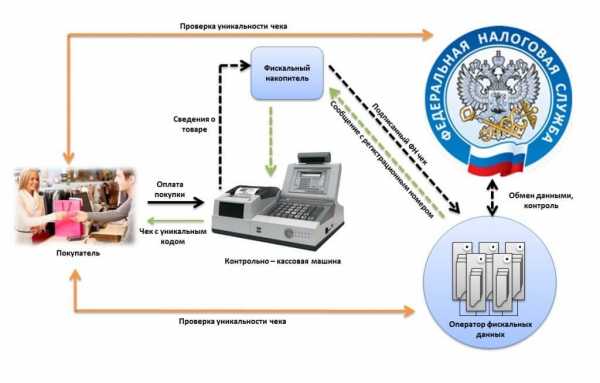
Форма регистрации на сайте ОФД
Шаг 3. Подать заявление в налоговую
Вы можете отнести кассу в налоговую или все сделать через интернет. Чтобы подать заявление на сайте ФНС, понадобится электронная подпись.
В личном кабинете налогоплательщика зайдите в раздел “Учет контрольно-кассовой техники”. В открывшемся окне нажмите кнопку “Зарегистрировать ККТ” и в
online-kassa.ru
Как установить, подключить и настроить онлайн-кассу: пошаговая инструкция
Информация о том, как подключить онлайн кассу, интересует многих предпринимателей, которые решили самостоятельно установить фискальный аппарат нового образца. Специализированная аппаратура содержит полезный функционал и позволяет комфортно оптимизировать многие бизнес-процессы и вести отчётную аналитику предпринимательской деятельности. Новое оборудование является обязательным требованием законодательства РФ и позволяет детально регулировать все существующие кассовые расчеты и вовремя отправлять фискальные данные в налоговые органы.
Где купить онлайн-кассу

С 2017 года все оформленные предприниматели, занимающиеся торговой деятельностью, а также оказанием услуг, должны в установленном на государственном уровне порядке перейти на использование усовершенствованного кассового оборудования. Именно поэтому грамотная установка онлайн кассы — актуальный вопрос для многих держателей малого бизнеса.
Главное отличие усовершенствованной кассовой техники — возможность подключения к интернету и передачи фискальных данных на удаленной основе. Специальная операционная система настраивается по правилам и позволяет детально обрабатывать всю информацию и своевременно передавать ее в ФНС. Таким образом, общий налоговый контроль детально усовершенствован при помощи внедрения ККТ, которые позволяют дистанционно регулировать и контролировать налогообложение малого бизнеса.
Для предпринимателей массовый переход на ККТ также имеет свои преимущества, которые заключаются в возможности производить регистрацию оборудования в удобном режиме, значительно уменьшив объем отчётной документации. Дополнительно можно в любое время произвести анализ предпринимательской деятельности и контролировать работу продавцов.
Для самостоятельного подключения аппаратуры потребуется официальный кассовый аппарат со встроенным блоком фискального накопителя. Также необходимо приобрести сертификат зарегистрированной электронной подписи и оплатить дополнительную услугу — подписание договорных обязанностей с ОФД.

Что делать дальше после покупки кассы
При первом включении новый кассовый аппарат ещё не готов к работе — следует произвести ряд действий, прежде чем устройство ККТ можно будет использовать для совершения торговых операций. Перед началом эксплуатации кассу необходимо предварительно зарегистрировать в налоговой инспекции, а также в системе передачи фискальных данных через оператора.
Порядок регистрации ККТ подразумевает обязательное обращение в налоговый орган и заполнение официальных данных на сайте ФНС. Потребуется в обязательном порядке заключить договор установленной формы, используя заверенную индивидуальную электронную подпись. Также новую технику потребуется поставить на учет и настроить все параметры, которые нужны для торговой деятельности. Все действия можно произвести вручную или зарегистрировать устройство при помощи специалиста.
Важно! Необходимо полностью соблюсти правила корректного подключения техники. Если будет совершена ошибка при введении даже одной цифры при регистрации в налоговой службе через интернет, приобретённое кассовое оборудование будет заблокировано и владельцу придется покупать новый экземпляр.

Что потребуется для подключения и регистрации кассы
Чтобы зарегистрировать технику в надлежащем порядке, понадобится:
- индивидуальная квалифицированная подпись в электронном формате;
- компьютер, подключенный к интернету;
- установка специализированной криптографической программы.
Также потребуется заключение договора с оператором фискальных данных, который является своеобразным промежуточным звеном между бизнесом и налоговой — вся информация с чеков будет передаваться сначала в ОФД, далее оператор будет перенаправлять все зарегистрированные данные в налоговую инстанцию.
Оператора фискальных данных можно выбрать самостоятельно на официальном сайте ФНС. Существует более 20 вариантов подобных представителей. При выборе одного из них потребуется заключить индивидуальный договор. Электронную подпись можно получить в специальных аккредитованных центрах Минсвязи — на осуществление процедуры отводится несколько рабочих дней.
Подключение к интернету потребуется для непосредственной передачи всех фискальных данных в налоговую службу — самостоятельно посещать административные учреждения с отчётностью больше не потребуется.
Регистрация нового кассового оборудования установленного образца производится в личном кабинете налогоплательщика (на сайте ФНС):
- Предварительно потребуется заполнить официальное заявление. Его важно подтвердить при помощи индивидуальной электронной подписи.
- Далее владельцу ККТ будет отправлен личный регистрационный номер. Его нужно внимательно ввести непосредственно на кассовом аппарате.
- В интернет-системе будет получен отдельный отчёт о совершённой регистрации. Детальный отчет необходимо вовремя отправить в налоговую инспекцию.
После всех действий в индивидуальном порядке будет получена карточка регистрации — всё это займет не более 2 рабочих дней.

Порядок установки фискальной кассы
Общая процедура правильного подключения и установки кассового аппарата выглядит следующим образом:
- Проверка приобретенной ККТ в реестре официально зарегистрированных устройств ККТ (это важно сделать для того, чтобы убедиться, что выбранная модель содержит фискальный накопитель).
- Заключение договора по специальной форме с ОФД.
- Детальная регистрация кассы в личном кабинете налогоплательщика в системе ФНС.
- Настройка ККТ (введение параметров PHM, а также данных для ОФД).
- В кассовое оборудование необходимо ввести точный адрес индивидуального сервера передачи данных — информацию о регистрационных параметрах можно узнать на официальном сайте ОФД. Данная информация потребуется для корректной передачи всех отчётных кассовых данных.
- После заполнения всех необходимых пунктов электронных документов, кассовый аппарат напечатает специальный «чек» — отчет о произведенной установке.
Важно! При регистрации ККТ укажите все параметры, соответствующие требованиям производителя (перечень указан в инструкции), а также проверьте наличие «связи» с оператором фискальных данных — функционал новой кассы должен полностью соответствовать требованиям закона 54-ФЗ.

Детальная настройка дистанционной кассы — ответственная процедура, при неправильном введении данных потребуется покупать и устанавливать новое оборудование. Поэтому многие предприниматели при регистрации ККТ обращаются к специалистам по настройке контрольно-кассовой техники, чтобы подключиться по установленным законодательством правилам.
Как подключить ККТ к компьютеру
Чтобы произвести правильную настройку кассы, необходимо подсоединить устройство к компьютеру через специальный разъем. Перед подключением необходимо:
- Скачать на регистрационном сайте инструкцию, если она отсутствует в комплекте устройства.
- Выбрать и скачать последние усовершенствованные драйвера на сайте производителя, подходящие для необходимого кассового оборудования.
- Установить выбранную систему драйверов на компьютер.
Порядок подключения онлайн кассы к персональному компьютеру подразумевает использование одного устройства, подключенного к онлайн-системе передачи данных.
Лучшие предложения по цене и качеству
Как подключить онлайн-оборудование к интернету
Для непосредственного подключения кассы к интернету, можно использовать специализированные настройки установленного браузера. Некоторые современные варианты расчетно-кассовых аппаратов имеют встроенную функцию передачи фискальных данных и дополнительной установки не потребуется. Для правильной передачи данных в ОФД и налоговую службу, важно правильно осуществить все необходимые настройки подключения к интернету.
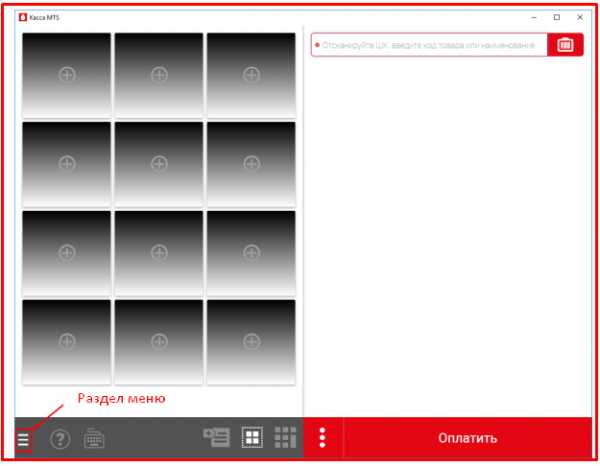
Порядок подключения:
- Для начала необходимо подключить устройство ККТ к персональному компьютеру через кабель (при использовании wi-fi необходимо включить режим передачи данных на кассовом оборудовании).
- Зайти в меню «Пуск» и нажать опцию — «Устройства и принтеры».
- Выполнить все указания стандартной программы «Мастер установки».
- Далее производится детальное тестирование производимой установки — после запуска компьютера устройство кассового аппарата должно определяться автоматически.
- Затем необходимо произвести правильную процедуру регистрации устройства в системе ОФД и попытаться осуществить любую «тестовую» операцию. В случае если сервером будет одобрена передача любой информации — это означает, что оборудование подключено к интернету правильно.
Важно! После данной процедуры необходимо в обязательном порядке перезагрузить компьютер.
Через систему интернет производится обязательная постановка кассы на налоговый учёт. Всю процедуру можно осуществить на сайте nalog.ru. От предпринимателя потребуется введение необходимых данных в установленную web-форму.
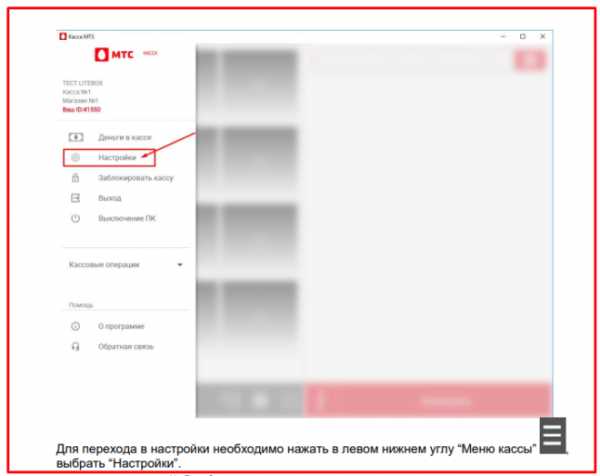
Как правильно зарегистрировать кассу
Полная регистрация ККТ происходит в дистанционном режиме при помощи следующих действий:
- Шаг 1. Подача заявления регламентированной государством формы в ИФНС (осуществляется через личный кабинет).
- Шаг 2. Получение регистрационного номера расчетно-кассового оборудования.
- Шаг 4. Фискализация онлайн кассы и получение специальной карточки регистрации расчетного устройства (выдается через систему ФНС).
- Шаг 5. Процедура регистрации кассы через интернет-систему в личном кабинете ОФД.
Некоторые вопросы у предпринимателей может вызвать сам процесс фискализации кассы, который производится по определенным правилам. Для правильного завершения процедуры необходимо в соответствующих полях предоставить следующую информацию:
- официальный регистрационный номер, выданный ФНС;
- индивидуальный ИНН, также детальную информацию о зарегистрированной организации;
- детальные данные об ОФД.
Данную процедуру можно выполнить при помощи отдельного приложения, которое в стандартном режиме устанавливается вместе с драйверами.
Видео по настройке онлайн кассы
Информацию о том, как установить онлайн кассу самостоятельно, можно посмотреть на видео. Здесь наглядно представлены поэтапные действия. Благодаря им, можно подключить фискальный аппарат вручную и полностью подготовить ККТ к осуществлению предпринимательской деятельности.
onlinekassa.guru
Как работать с кассовым аппаратом: инструкция + нововведения
Как пользоваться и работать с онлайн-кассой
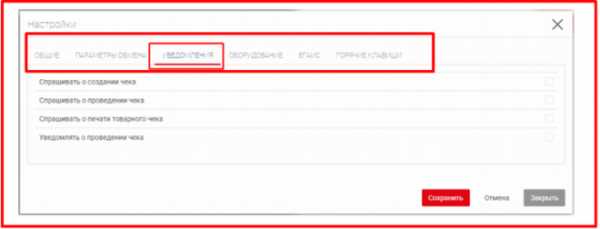
Онлайн-кассы отличаются от своих предшественников, но это почти не повлияло на работу персонала. Кассир всё так же заправляет бумагу, пробивает чеки и печатает отчёты о закрытии смены.
Подготовка к работе
Чтобы работать на ККТ, кассир должен:
- ознакомиться с типовыми правилами эксплуатации кассы;
- расписаться в специальном журнале о том, что знает правила работы с онлайн-кассой;
- заключить договор о полной материальной ответственности.
В начале рабочего дня кассиру выдают материалы, необходимые для работы:
- ключи от кассовой кабины и денежного ящика;
- чековую ленту;
- разменные деньги.
Когда кассир получает или сдаёт разменную монету, чек пробивать не нужно. Отразите эту информацию в книге учёта принятых и выданных кассиром денежных средств (форма № КО-5).
Работайте с кассой без ошибок!
Техническое сопровождение от 450 р/мес.
Оставьте заявку и получите консультацию
в течение 5 минут.
Открытие смены
Перед тем как пользоваться онлайн-кассой, нужно напечатать отчёт об открытии смены. Он отправляется ОФД и содержит информацию о технике, фискальном накопителе, смене и кассире.
Пример отчёта об открытии смены
Лучше не открывайте смену, если не уверены, что у Вас сегодня будет хоть один клиент. Если часто отправлять отчёты об открытии и не пробивать ни одного чека в течение дня, это привлечёт налоговую. Советуем открывать смену перед тем, как первый покупатель расплатится.
Как выдавать чек покупателю
В момент оплаты кассир действует так:
- считает итоговую сумму и называет её;
- получает оплату от клиента и называет полученную сумму;
- печатает чек на онлайн-кассе;
- называет сумму сдачи и отдает её с чеком.
Кассир выдаёт клиенту бумажный чек или отправляет электронный (на почту или по СМС в виде ссылки на страницу с чеком). ОФД может отправлять электронные чеки вместо Вас. При этом Вы просто получаете от клиента контакты и передаёте их оператору.
Пример тарифов на отправку чеков клиентам
Покупатель может попросить электронный чек двумя способами:
- сказать свой номер телефона или адрес электронной почты;
- предоставить телефон с мобильным приложением ФНС, на котором будет изображен QR-код с зашифрованными личными данными.
В приложении ФНС зашифрован телефон и почта покупателя
Клиент
biznesmak.ru
Как начать работать с онлайн-кассой
Теперь ваша касса готова к работе! Последний шаг — регистрация в личном кабинете Бэк-офиса.
Личный кабинет необходим для работы вашей кассы — здесь вы можете занести товары, добавить сотрудников, отслеживать статистику по продажам и многое другое. Для этого просто зарегистрируйтесь на нашем сайте kassa.initpro.ru и получите логин и пароль для входа в ваш личный кабинет. Все подробности в нашей инструкции.
Посмотреть видеоинструкцию1:31просмотреть Регистрация в личном кабинете Бэк-офиса.pdf
2 235кб скачать просмотреть
Осталось добавить на кассу ваши товары — сделать это можно в личном кабинете Бэк-офиса в разделе Товары. Подробнее об этом в нашей инструкции.
Посмотреть видеоинструкцию2:44просмотреть Добавление товаров в личном кабинете Бэк-офиса.pdf
1 322кб скачать просмотреть
Для того чтобы добавленные товары появились на вашей кассе, необходимо подключить ККТ к личному кабинету Бэк-офиса — для этого вам понадобится Ваша касса, личный кабинет Бэк-офиса и кассовое ПО. Все подробности в нашей инструкции. В дальнейшем вы можете добавлять, изменять и удалять товары в Бэк-офисе: все изменения будут перенесены на Вашу кассу автоматически .
Посмотреть видеоинструкцию1:43просмотреть Подключение ККТ к личному кабинету Бэк-офиса.pdf
1 515кб скачать просмотреть
Теперь можно начинать продажи! Чтобы обучить кассиров работе через кассовое ПО, мы подготовили для Вас инструкцию, где подробно объяснили функционал продажи и оплаты, назначения скидок, отправки электронного чека и отмены кассового чека.
Посмотреть видеоинструкцию3:43просмотреть Продажа товаров через кассовое ПО.pdf
2 283кб скачать просмотреть
initpro.ru
Работа с онлайн-кассой в 1С: пошаговая инструкция
Чтобы правильно настроить онлайн-кассу в системе 1С, важно соблюдать правила по подключению устройства.
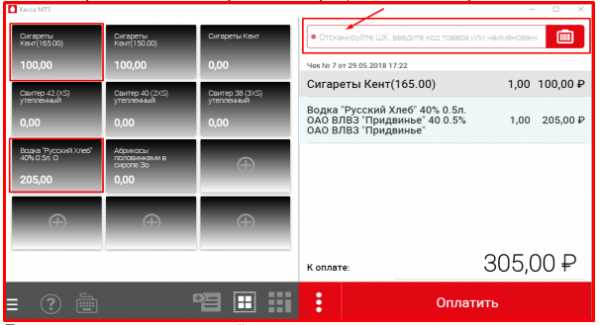
Перед покупкой онлайн-кассы главное, обратить внимание на программное обеспечение, поставляемое производителем к этому устройству. Для корректной работы в 1С важно выбрать сертифицированную кассу, которая прошла проверку на совместимость с 1С и получила сертификацию.
Важно! Перечень сертифицированного оборудования опубликован на официальном сайте 1С.Начало работы с онлайн-кассой в 1С: пошаговая инструкция
Чтобы начать использование кассовой техники необходимо не только установить ее на рабочем месте, но и подключить к системе 1С.
На сегодняшний день возможность работы с онлайн-кассой внедрена только в следующих релизах системы 1С:
- 1С: Бухгалтерия, редакция 3.0.
- 1С: Управление нашей фирмой, редакция 1.6.
- 1С: ERP Управление предприятием 2.
- 1С: Управление производственным предприятием, редакция 1.3.
- 1С: Комплексная автоматизация, редакция 1.1 и 2.0.
- 1С: Розница, редакция 2.2.
- 1С: Управление торговлей, редакция 10.3 и 11.3.
Инструкция по подключению ККТ к 1С: Бухгалтерия 3.0
- Шаг 1. Выбор нового устройства в программе.
Чтобы настроить онлайн кассу в 1С, необходимо зайти в справочник «Подключаемое оборудование», в нем и производится установка новых устройств (Администрирование – Подключаемое оборудование).
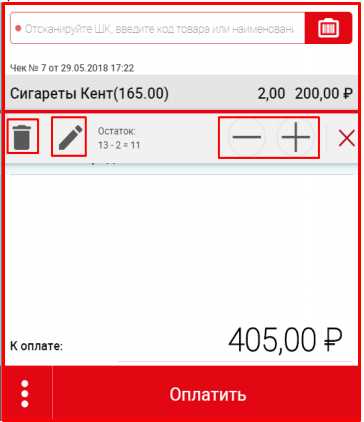
Рис 2. Подключение онлайн-кассы в 1С: Бухгалтерия
- Шаг 2. Ввод основных сведений.
В левом столбце необходимо выбрать нужное оборудование «ККТ с передачей данных» и нажать на кнопку «Создать».
В появившемся окне нужно ввести следующие данные:
- Драйвер оборудования – выбрать из списка поддерживаемых устройств. Драйвер оборудования выбирается только один раз. После первичной настройки его изменить нельзя.
- Организация – каждая касса привязывается только к одной организации. Использовать кассу для разных организаций не получится, т. к. в налоговой службе она зарегистрирована также за конкретным лицом.
- серийный номер – заводской номер, указанный на корпусе оборудования заводом-изготовителем.
- Шаг 3. Настройка драйверов устройства.
Перейти к настройкам драйвера устройства. Для этого необходимо нажать кнопку «Настройка» на карточке ККТ.
Программа автоматически распознает новый драйвер и предложит его установить.
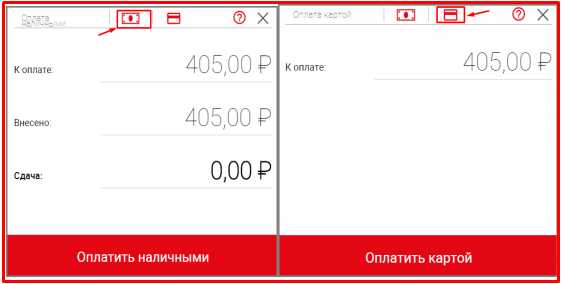
Рис 3. Установка драйверов нового устройства
Драйверы для работы ККТ могут состоять из двух частей:
- Основной драйвер – дополнительно скачивается и устанавливается с сайта поставщика 1С.
- Интеграционный драйвер – устанавливается программой в автоматическом режиме при обнаружении нового устройства. Этот драйвер не влияет на работу онлайн-кассы, но необходим для взаимодействия устройства с программой.
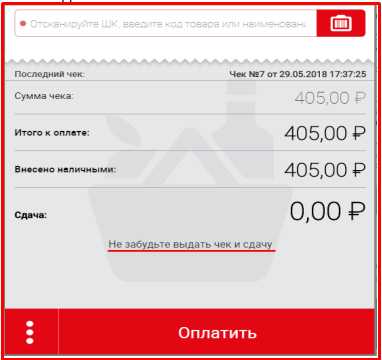
Рис 4. Сообщение программы при необходимости установки основного драйвера с сайта поставщика
- Шаг 4. Установка основных настроек драйвера
В поле «Параметры» вводятся сведения об онлайн-кассе, указанные в руководстве пользователя – порт, скорость, модель. Задаются пароли доступа и проставляются дополнительные значения.
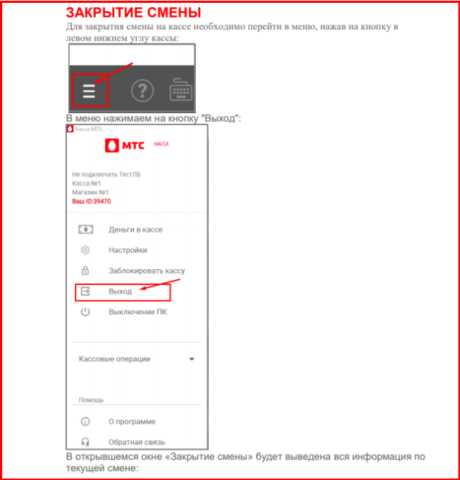
Рис 5. Ввод дополнительных сведений об онлайн-кассе
- Шаг 5. Тест работы онлайн-кассы.
Чтобы убедиться в правильности настроек и работоспособности онлайн-кассы, необходимо провести тестирование работы.
Для этого в этом же поле нажать кнопку «Тест устройства» и оценить работоспособность кассового аппарата.
Если подключение выполнено правильно, программа выведет сообщение «Тест успешно выполнен». Это говорит о том, что все сделано правильно. Пользователь может завершить работу установки, нажав на кнопку «Записать и закрыть», и продолжать работу с онлайн-кассой.
Установка онлайн-кассы в других версия системы 1С производится аналогично процессу в 1С: Бухгалтерия.
Инструкция по регистрации фискального накопителя в 1С: бухгалтерия 3.0
После того как налоговая инспекция присвоит регистрационный номер ККТ, в 1С необходимо зарегистрировать и фискальный накопитель.
Для этого в карточке ККТ нужно выбрать меню «Операция с фискальным накопителем» – «Регистрация».
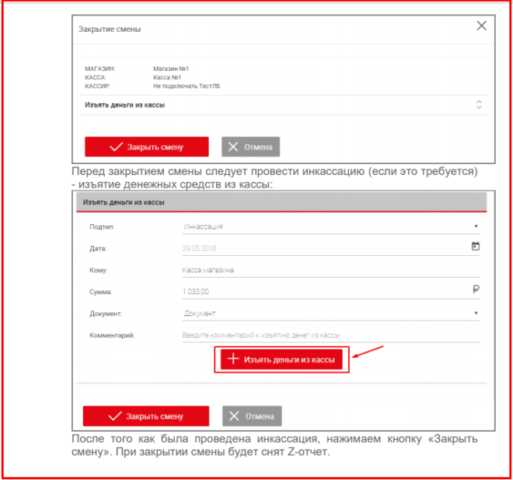
Рис 6. Регистрация фискального накопителя
Далее откроется окно «Регистрация фискального накопителя», где необходимо указать следующие данные:
- регистрационный номер ККТ – выдает ФНС России при регистрации ККТ;
- сведения об организации, осуществляющей торговлю – наименование, ИНН;
- адрес установки ККТ;
- система налогообложения – в случае применения нескольких систем указываются все;
- настройка ККТ – определяются спецификой работы с онлайн-кассой и предварительно согласовываются с ОФД;
- сведения об ОФД – наименование организации, ИНН.
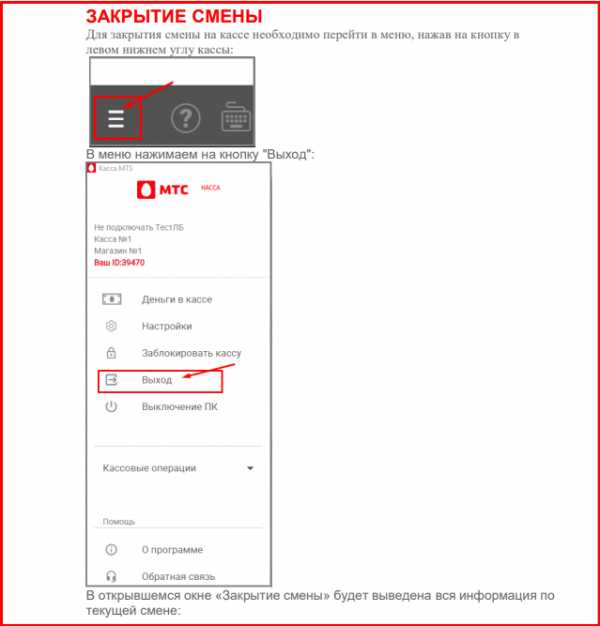
Рис 7. Ввод основных данных ККТ
После внесения необходимых сведений нажать кнопку «Продолжить операцию». Указанная информация будет сохранена в карточке ККТ.
Касса распечатает отчет о замене фискального накопителя.
Видео уроки по работе с онлайн-кассой
Подключение ККТ к 1С: Розница
Как работать с онлайн-кассой в 1С: Розница и 1С: Бухгалтерия
onlainkassy.ru
